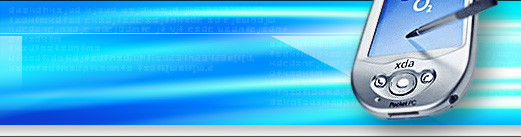Многим уже доступны 3G модемы разных сотовых компаний МТС, Билайн, Мегафон , а так же других сотовых компаний.
В принципе если вы купили модем какой то конкретной компании вместе с симкой и тарифным планом…. Данной сотовой компании и будите пользоваться только ей то данный материал вам будет не интересен так как все модемы сотовых компаний сейчас устанавливаются и настраиваются автоматически под того оператора для которого приобретался данный модем, вам останется только вставить модем в USB порт и следовать инструкции установочника драйверов. Все необходимые настройки будут сделаны автоматически во время установки программного обеспечения. К слову надо сказать что все необходимое программное обеспечение у вас всегда будет находится внутри самого модема (то есть модем это своеобразный диск или флешка) и потерять установочный диск с драйверами как это было раньше вы просто не сможете если конечно не потеряете сам модем.
Все это верно, если вы будите пользоваться симкой одного конкретного оператора и его же модемом.
А что делать если у вас модем одного оператора а симка другого? Вы можете спросить как и почему такое может случится? Ну например вы купили модем и симку одного оператора, попользовались им и решили сменить оператора по причине что вас не устроили тарифы на интернет или вы переехали в другое место жительство где нет вашего оператора чей у вас модем. Есть вариант купить новый модем, но при всей доступности данные модемы еще нельзя сказать что они довольно дешевые. Поэтому самый выгодный вариант оставить модем и сменить симку на другого оператора. Но тут есть одно БОЛЬШОЕ НО! Симка другого оператора просто не станет работать в вашем модеме! Для того что бы модем определил новую симку его надо пере прошить или разблокировать. Но об этом в следующий раз. Хотя в принципе с прошивки и разблокировки можно было начать данную статью, но тут речь пойдет о настройке уде разблокированного модема.
Потому как когда мне попался модем я его просто разблокировал и все не планируя написания статьи (не прошивать же мне его еще раз) отложим рассказ о разблокировки модема на потом. А сейчас меня попросили описать процесс настройки модема под разные симки. Итак, начнем!
Имеется USB модем МТС Huawei E1550


Куда вставлять симку я думаю понятно?! Но в данном модеме есть еще одона приятная особенность. Данный модем можно использовать как карт ридер для флеш-карт MicroSD. Вставив данную карту в модем, вы теперь он может работать еще и как обычная флешка. Согласитесь полезный бонус. Флешка вставляется с боку как бы под сим карту

В принципе на этом особенности данного модема заканчиваются по нынешним временам просто USB модем.
Итак вы уже установили модем и у вас на рабочем столе появился ярлык MTS Connect.
Запускаем его и видим, что он уже настроен для выхода в интернет с симкой МТС

Для выхода в интернет вам достаточно иметь симку МТС в модеме и естественно баланс. Нажимаем кнопку подключиться, и будет вам счастье. Но для нас сейчас важны другие настройки операторов.(В модеме должна стаять симка того оператора который вы хотите настроить в данный момент это обязательное условие) Поэтому нам их надо настроить то есть прописать их в настройки.
Открываем вкладку «опции > опции»

Открывается новое окно

Выбираем папку «Управление профилем».
Откроется новое диалоговое окно, в котором нажимаем кнопку «Новый»! Это необходимо для создания нового профиля соединения настройки нового оператора!

После нажатия клавиши «Новый»
Заполняем настройки.
Мой профиль |
Сотовая компания | Заполняем |
Билайн | Beeline Internet |
Мегафон | Megafon Internet |
МТС | MTS Internet |
БВК | BWC Internet |
|
|
APN — точка доступа. Устанавливаем переключатель в положение Статистический |
Сотовая компания | Заполняем |
Билайн | home.beeline.ru |
Мегафон | internet |
МТС | internet.mts.ru |
БВК | inet.bwc.ru |
Номер телефона |
Сотовая компания | Заполняем |
Билайн | *99# |
Мегафон | *99# |
МТС | *99# |
БВК | *99***1# (можно попробовать *99**1*1# ) |
Имя пользователя |
Сотовая компания | Заполняем |
Билайн | Либо оставляем пустым либо beeline |
Мегафон | Либо оставляем пустым либо megafon |
МТС | Либо оставляем пустым либо mts |
БВК | Либо оставляем пустым либо bwc |
Пароль (обычно остается пусто) |
Сотовая компания | Заполняем |
Билайн | Либо оставляем пустым либо beeline |
Мегафон | Либо оставляем пустым либо megafon |
МТС | Либо оставляем пустым либо mts |
БВК | Либо оставляем пустым либо bwc |
Желательно после заполнения строки «статистика» ничего больше не заполнять и просто после заполнения этой строки нажать ОК.(сохранить).
После того как вы сохраните данные настройки программа может закрыться полностью поэтому нам придется ее открыть и повторить пункты Открываем вкладку опции > опции > сеть.
Выбираем
Тип сети

Для операторов Билайн, Мегафон, МТС выбираем пункт «Только WCDMA». Для оператора БВК к сожалению он не поддерживает высокоскоростной интернет. Выбираем «Только GSM».
Теперь запускаем вторую вкладку

Тут лучше оставить пункт «Все диапазоны».
Есть еще один пункт, который мы не трогаем «Режим регистрации»

Все настройки закончены, нажимаем ОК!
Модем настроен и готов к работе .
Теперь в окне программы выбираем настройки вашего оператора и нажимаем кнопку подключиться.

При правильной настройке вы смежите выти в интернет с любой симки. Удачи